Ako odstrániť hudbu a videá z Amazon Fire

Prečítajte si, ako odstrániť hudbu a videá z tabletov Amazon Fire a Fire HD, aby ste získali viac miesta, upratali a zvýšili výkon.
Microsoft Teams je komplexný nástroj na spoluprácu , ktorý organizáciám a zamestnancom ponúka vzájomnú interakciu pomocou zvuku a videa a umožňuje im zdieľať obsah v reálnom čase, aby bol váš pracovný tok aj naďalej efektívny. Jednou z hlavných funkcií v zbrojnici Teams je jej integrácia s inými produktmi spoločnosti Microsoft, ako sú PowerPoint, Planner a ďalšie, čo je charakteristickým faktorom pre tých, ktorí sa rozhodujú pre správny nástroj na spoluprácu.
Medzi produktmi, s ktorými sa Microsoft Teams integruje, je OneNote, ktorý môže pomôcť kolegom spolupracovať na nápadoch a zdieľať ich s ostatnými v organizácii. V tomto príspevku vám pomôžeme zistiť, čo je OneNote, ako ho môžete používať v rámci Microsoft Teams, ako sa líši od používania toho istého v Teams na vzdelávanie a ďalšie. Začnime.
Súvisiace: 11 spôsobov, ako opraviť Microsoft Teams Audio nefunguje, žiadne problémy so zvukom
Obsah
Čo je Microsoft OneNote?
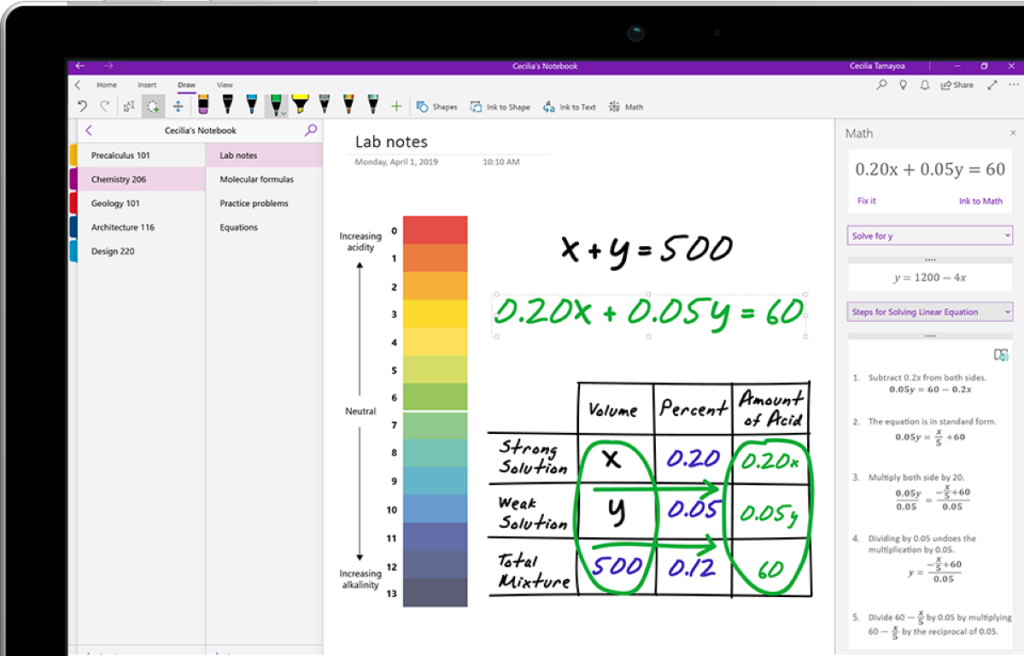
OneNote je konceptom fyzického notebooku od spoločnosti Microsoft, do ktorého si môžete zapisovať ukazovatele a organizovať svoje čmáranice v digitálnej forme, aby ste mali prístup na všetky zariadenia, ktoré používame v každodennom živote. Rovnako ako bežný starý poznámkový blok, OneNote vám umožňuje nosiť zbierku poznámok, písať/ručne ich písať do rôznych sekcií.
Služba však prichádza s možnosťou pridať externý obsah, ako je obrázok, zvuk, video alebo dokument, aby ste lepšie pokryli vaše nápady a mohli ich postúpiť ostatným. Svoje poznámky môžete synchronizovať medzi viacerými zariadeniami, aby ste k nim mali prístup odkiaľkoľvek a kedykoľvek a aby ste v nich uľahčili vyhľadávanie, OneNote poskytuje vyhľadávateľné značky.
Súvisiace články: Ako vidieť všetkých v Microsoft Teams
Môžete použiť OneNote v rámci Microsoft Teams?
Áno. Microsoft ponúka interoperabilitu medzi svojimi službami Teams a OneNote. To znamená, že nemusíte neustále prepínať medzi oboma aplikáciami, aby ste ich mohli navzájom používať. Spoločnosť vám umožňuje skombinovať výkon OneNotu a Teams, takže môžete písať priebeh schôdze a zdieľať preskúmaný obsah vrátane poznámok, zoznamov a nákresov.
Súvisiace: Limit Microsoft Teams: Trvanie hovoru, maximálny počet účastníkov, veľkosť kanála a ďalšie
Ako pridať OneNote do Microsoft Teams
Skôr ako začnete používať OneNote v Microsoft Teams, budete ho musieť pridať do služby spolupráce. Môžete to urobiť pomocou ktorejkoľvek z dvoch metód uvedených nižšie.
Metóda 1: Cez kartu Aplikácie
Keď na počítači otvoríte desktopového klienta Microsoft Teams, na ľavom bočnom paneli sa zobrazí karta Aplikácie. Ak chcete pridať OneNote do tímu alebo chatu v Microsoft Teams, budete musieť kliknúť na túto kartu „Aplikácie“ a vybrať aplikáciu „OneNote“ zo zoznamu možností. Ak nemôžete nájsť OneNote, vyhľadajte ho pomocou vyhľadávacieho poľa v ľavej hornej časti okna.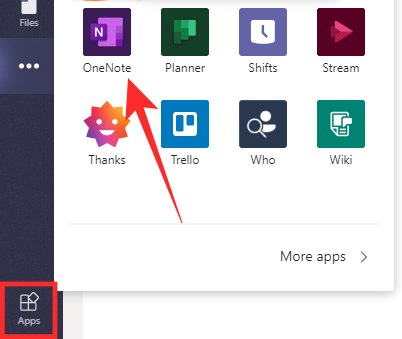
Keď z aplikácií vyberiete OneNote, zobrazí sa nové podokno s výzvou na pridanie funkcie do aplikácie Teams. Kliknite na šípku dole vedľa tlačidla „Pridať“ a vyberte jednu z týchto dvoch možností: „Pridať do tímu“ alebo „Pridať do rozhovoru“. Ďalším krokom je vybrať tím alebo chat, do ktorého chcete pridať OneNote, a potom musíte kliknúť na tlačidlo Nastaviť kartu v pravej dolnej časti obrazovky.
Súvisiace: 41 najužitočnejších skratiek Microsoft Teams, ktoré by ste mali poznať na zvýšenie produktivity
Na ďalšej obrazovke musíte vybrať poznámkový blok OneNote, ktorý chcete pridať ako novú kartu v aplikácii Teams. Môžete buď vytvoriť nový poznámkový blok pre konkrétny tím alebo chatovať alebo pridať existujúci poznámkový blok prehľadávaním kolekcie alebo vložením prepojenia na OneNote. Po pridaní poznámkového bloku do aplikácie Teams kliknite na tlačidlo „Uložiť“ v spodnej časti a tento poznámkový blok sa pridá do aplikácie Microsoft Teams.
Keď to urobíte, každý v tíme alebo chate bude môcť vidieť poznámkový blok ako novú kartu.
Súvisiace články: Čo je režim auditória Microsoft Teams?
Metóda 2: Cez kanál v Microsoft Teams
OneNote môžete pridať aj priamo z kanála v Microsoft Teams. Ak to chcete urobiť, prejdite na kanál, do ktorého chcete pridať poznámkový blok OneNote, kliknite na položku „Pridať kartu  “ v hornej časti kanála a vyberte položku „OneNote“.
“ v hornej časti kanála a vyberte položku „OneNote“.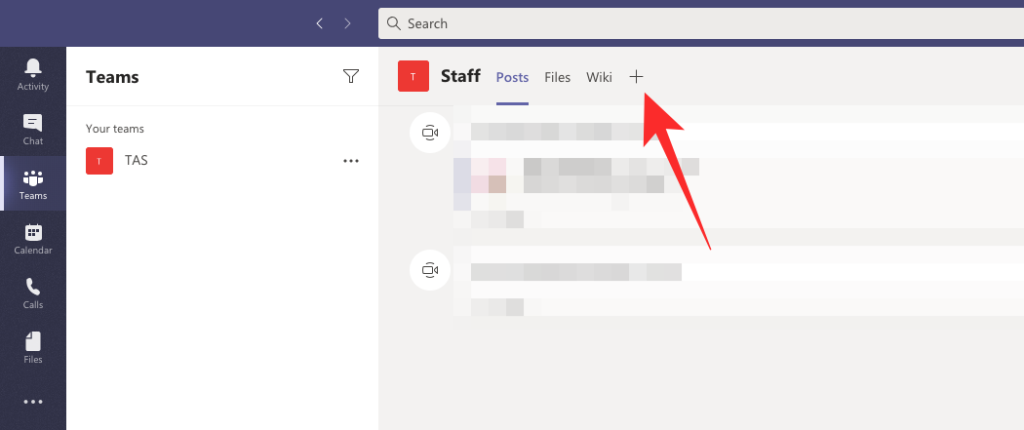
Ďalším krokom je výber poznámkového bloku, ktorý chcete pridať do kanála, čo môžete urobiť výberom z troch možností, ktoré sú uvedené nižšie, a postupujte podľa príslušných pokynov pre každú z nich.
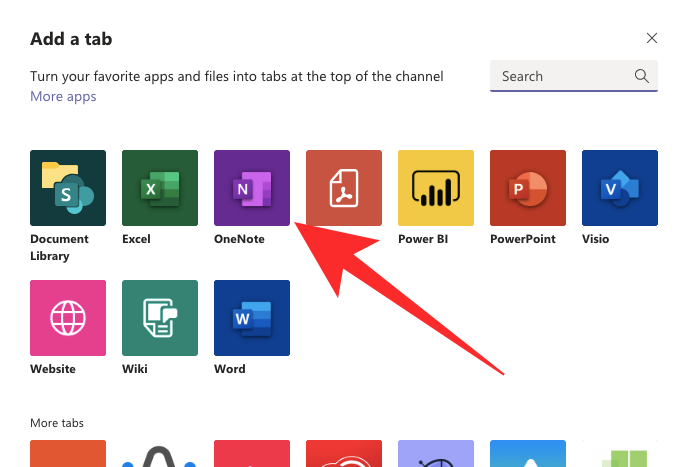
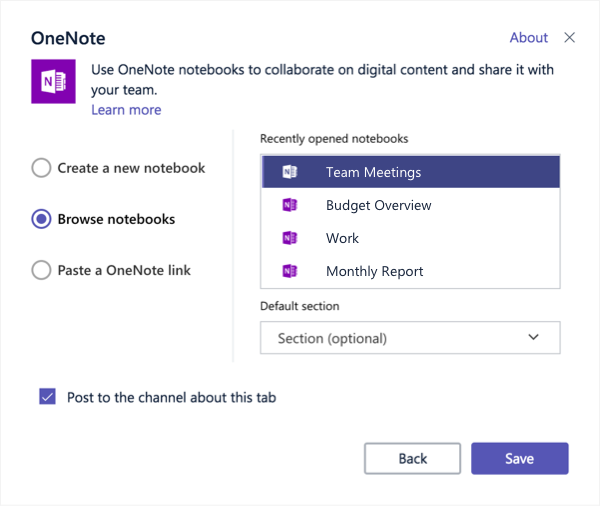
Po pridaní karty OneNote budú môcť všetci používatelia v kanáli zobraziť poznámkový blok ako kartu v hornej časti.
Súvisiace články : Ako zabrániť automatickému pridávaniu členov do tímu v Microsoft Teams
Ako používať OneNote v Microsoft Teams
Teraz, keď ste pridali OneNote do aplikácie Teams, môžete ich začať používať z obrazovky tímu alebo kanála.
Premenujte kartu poznámkového bloku OneNotu

Názov karty poznámkového bloku OneNotu môžete zmeniť kliknutím na ikonu šípky vedľa názvu poznámkového bloku a výberom možnosti „Premenovať“. Po zobrazení výzvy zadajte nové meno, ktoré chcete pridať, do textového poľa a kliknutím na tlačidlo „Uložiť“ potvrďte zmeny.
Premenujte súbor OneNotu
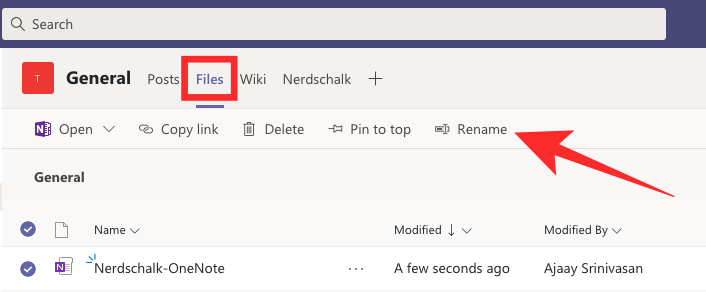
Okrem premenovania karty OneNotu môžete zmeniť aj skutočný názov súboru OneNotu. Môžete tak urobiť kliknutím na kartu „Súbory“ v hornej časti tímu alebo rozhovoru, výberom súboru poznámkového bloku a stlačením tlačidla „Premenovať“. Keď sa zobrazí dialógové okno, zadajte nový názov súboru OneNote a kliknite na tlačidlo „Uložiť“, aby sa nový názov súboru premietol.
Súvisiace: Ako odinštalovať Microsoft Teams
Používajte OneNote externe
Môžete pristupovať ku všetkým svojim poznámkam z aplikácie Teams, ale môžete poznámku otvoriť aj priamo vo OneNote pomocou aplikácie Teams. Ak to chcete urobiť, prejdite do tímu alebo kanála prepojeného s poznámkovým blokom OneNote a vyberte kartu OneNote v hornej časti.
Keď sa váš poznámkový blok otvorí, kliknite na kartu „Otvoriť vo OneNote“ vedľa karty „Zobraziť“ v hornej časti a vyberte jednu z dvoch možností: „Otvoriť vo OneNote“ alebo „Otvoriť vo OneNote Online“. Prvý otvorí poznámkový blok v aplikácii OneNote na vašom počítači, zatiaľ čo druhý otvorí poznámkový blok vo OneNote na webe.
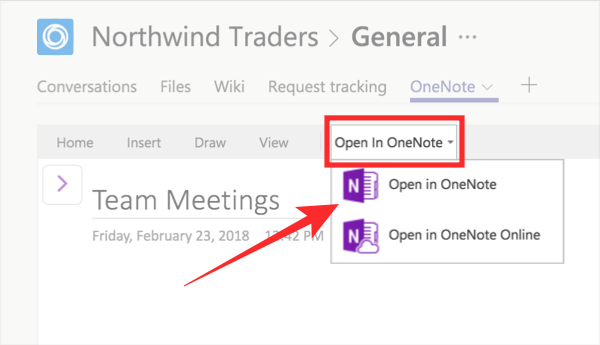
Upravte OneNote v Microsoft Teams
Poznámkové bloky OneNote importované do Microsoft Teams sú používateľom dostupné iba vo formáte iba na čítanie, keď ho používajú priamo v Teams. Ako bolo zodpovedané na dotaz tohto používateľa, spoločnosť Microsoft vám neumožňuje vykonávať veľké zmeny v súboroch OneNote priamo v klientskom počítači Microsoft Teams.
Jediným spôsobom, ako upraviť poznámky vytvorené vo OneNote pri používaní Teams, je preto externé otvorenie súboru, ako je uvedené v časti vyššie. Pomocou tejto metódy môžete otvoriť poznámkový blok v počítačovej aplikácii OneNote alebo OneNote na webe.
Súvisiace články: Režim Microsoft Teams Together: Všetko, čo potrebujete vedieť
Odstráňte poznámkový blok OneNotu z kanála Teams
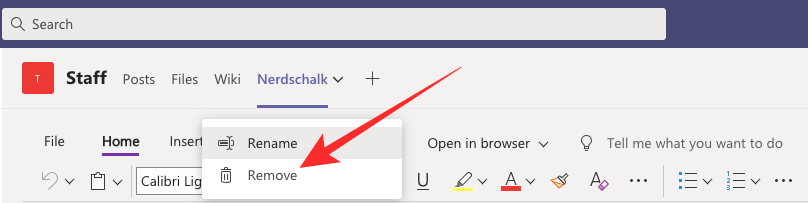
Ak už nechcete mať poznámkový blok OneNote v aplikácii Teams, môžete pokračovať v jeho odstránení zo zoznamu kariet v hornej časti bez toho, aby ste ho odstránili. Týmto spôsobom aj po odstránení karty OneNote môžete získať prístup k súboru alebo ho neskôr pridať späť.
Ak chcete odstrániť poznámkový blok OneNote z aplikácie Teams, prejdite do tímu alebo kanála s nainštalovanou kartou OneNote. Na ďalšej obrazovke kliknite na šípku nadol vedľa karty OneNote a kliknite na možnosť „Odstrániť“. Po zobrazení výzvy potvrďte zmeny opätovným kliknutím na „Odstrániť“.
Odstráňte súbor poznámkového bloku OneNotu z aplikácie Teams
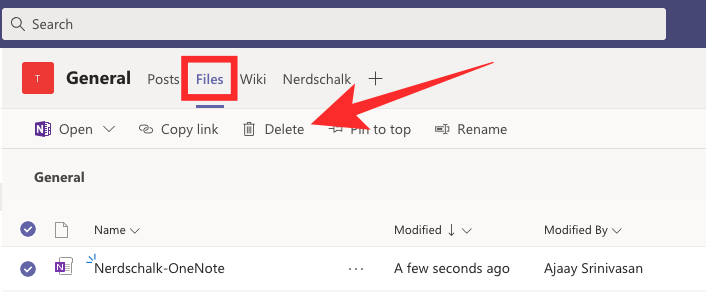
Ako je uvedené vyššie, kartu OneNote môžete odstrániť z tímu alebo kanála, ale môžete tiež odstrániť súbor poznámkového bloku, ak k nemu už nechcete pristupovať. Ak chcete odstrániť súbor poznámkového bloku OneNotu z Microsoft Teams, prejdite na chat, do ktorého bol poznámkový blok odovzdaný, a na hornom paneli s nástrojmi vyberte kartu Súbory.
Na tejto obrazovke sa vám zobrazí zoznam súborov zdieľaných v rámci tímu. Vyberte súbor OneNote zo zoznamu a kliknite na „Odstrániť“ v hornej časti. Tým sa odstráni súbor poznámkového bloku nielen z karty Tímy, ale aj zo zdieľanej knižnice súborov.
Odinštalujte OneNote z aplikácie Teams
Keď sa rozhodnete OneNote v Microsoft Teams už nepoužívať, môžete aplikáciu odinštalovať zo služby spolupráce. Ak to chcete urobiť, kliknite na kartu Tímy na ľavom bočnom paneli, kliknite pravým tlačidlom myši na tím, v ktorom je nainštalovaný OneNote, a z kontextovej ponuky vyberte položku Spravovať tím.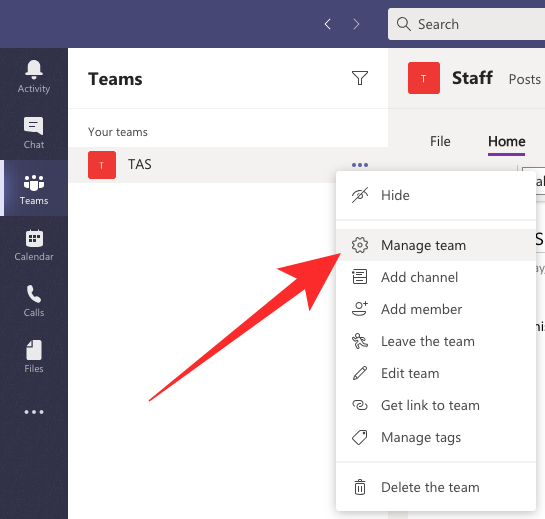
Na stránke tímu vyberte kartu „Aplikácie“ v hornej časti a uvidíte, že aplikácia OneNote je dostupná pre vybraný tím. Ak chcete aplikáciu odinštalovať, kliknite na ikonu koša vedľa OneNotu a potvrďte zmeny.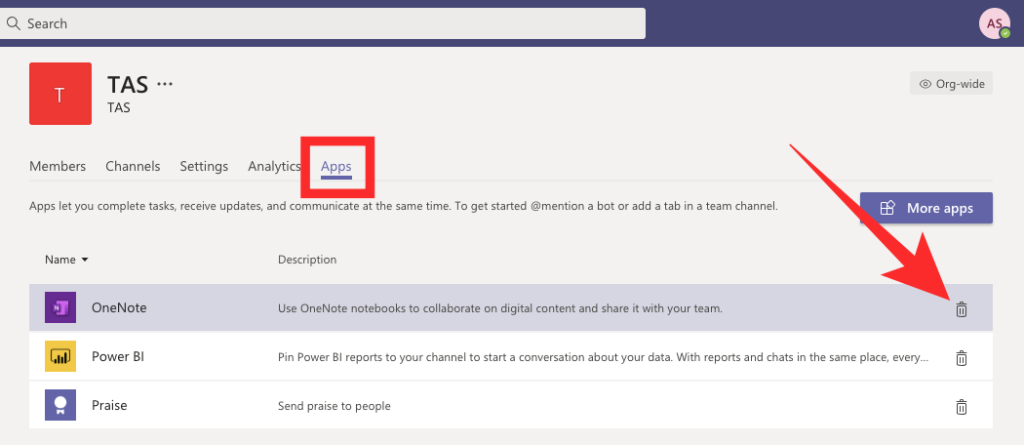
OneNote sa teraz odstráni z vybratého tímu/rozhovoru v rámci Microsoft Teams. Odinštalovaním aplikácie sa však nevyhnutne neodstráni obsah OneNotu, ktorý bol zdieľaný v rámci tímu.
Používanie OneNotu v Microsoft Teams for Education
Veci sú trochu iné, ak chcete používať OneNote v rámci Microsoft Teams for Education, pretože používatelia sú nútení používať funkciu Poznámkový blok triedy OneNote. Hoci je proces nastavenia vágne identický, teraz budete mať možnosť spravovať Zápisník pre zamestnancov, Zápisník triedy a naučiť sa nastavovať každý z nich.
Používanie poznámkového bloku pre zamestnancov OneNotu
OneNote ponúka súkromný priestor s názvom Zápisník zamestnancov, ktorý je dostupný len pre vedúceho personálu a zamestnancov. Tento digitálny zápisník možno použiť na aktualizáciu plánov hodín, pozorovaní v triede a hodnotení študentov, plánovania školy a podobne, ale bude k dispozícii len pre zamestnancov na účely organizácie a spolupráce.
Poznámkový blok pre zamestnancov môžete začať nastavovať v aplikácii Teams tak, že prejdete na triedu a kliknete na kanál „Všeobecné“ v hornej časti. Teraz budete môcť vidieť kartu „Zápisník zamestnancov“ spolu s ďalšími kartami, ako sú Príspevky, Súbory a Upraviť. Stránky môžete upravovať a pridávať prostredníctvom rozbaliteľnej ponuky na ľavej strane Zápisníka pre zamestnancov.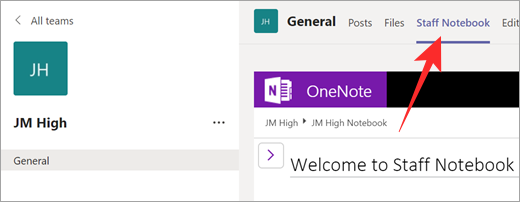
Ak chcete použiť Zápisník pre zamestnancov v kanáli, vyberte kanál v tíme triedy a potom kliknite na kartu „Poznámky“. Poznámky na tejto karte môžu používať všetci zamestnanci prítomní v kanáli. Zápisník zamestnancov môžete rozbaliť na celú obrazovku kliknutím na ikonu Rozšírenie (označená diagonálnou obojstrannou šípkou).
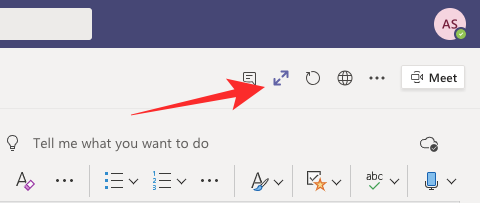
Môžete ďalej ovládať rôzne aspekty svojho Zápisníka pre zamestnancov, ako je úprava sekcií poznámkového bloku, kopírovanie odkazu na poznámkový blok, uzamknutie a vytvorenie skupiny sekcií iba pre vedúceho v rámci Microsoft Teams. Ak to chcete urobiť, musíte prejsť do svojho poznámkového bloku v aplikácii Teams, kliknúť na kartu „Zápisník zamestnancov“ a potom vybrať možnosť „Spravovať zápisníky“.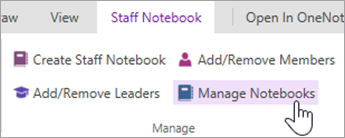
Okrem toho môžete svoj Zápisník pre zamestnancov spustiť priamo vo OneNote, čo vám poskytne ďalšie funkcie, ako je pridávanie a odstraňovanie členov pomocou online nástroja Sprievodca zápisníkom pre zamestnancov. Ak chcete spustiť Poznámkový blok pre zamestnancov vo OneNote z Microsoft Teams, budete musieť vybrať poznámkový blok a kliknúť na možnosť „Otvoriť vo OneNote“ v hornej časti.
Súvisiace články: Ako vyriešiť problém „Neznámy stav“ v tímoch Microsoft
Používanie poznámkového bloku triedy OneNote
OneNote vám tiež umožňuje vytvoriť poznámkový blok pre triedu v rámci Microsoft Teams ako zdieľaný priestor medzi učiteľom a každým zo študentov, takže učitelia majú prístup k poznámkovým blokom každého študenta v triede a študenti si môžu prezerať iba svoje vlastné poznámkové bloky. K triednemu zápisníku sa dostanete tak, že prejdete do svojej triedy, kliknete na kanál „Všeobecné“ a potom vyberiete kartu „Poznámkový blok triedy“ v hornej časti.

V prípade, že ste si ešte nevytvorili Poznámkový blok triedy, pri prvej návšteve karty Poznámkový blok triedy prejdete na kroky nastavenia. Potom môžete vybrať možnosť „Prázdny zápisník“ a vytvoriť nový zápisník.
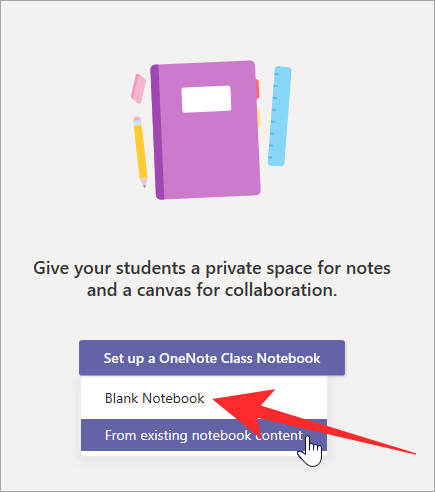
To use a Class Notebook inside a channel on Teams, head over to the class team, select a channel, and then click on the ‘Notes’ tab at the top. OneNote creates a new section inside Class Notebook’s Collaboration Space every time someone creates a new channel in a class team. The Classroom Notebook tab can also be expanded to fullscreen view by clicking on the Expand tab.
Teams also lets you make changes to your Class Notebook like editing sections, copying links, getting a teacher-only section, or locking the notebook. You can access these controls by opening your Classroom notebook, and then going to Class Notebook tab > Manage Notebooks.
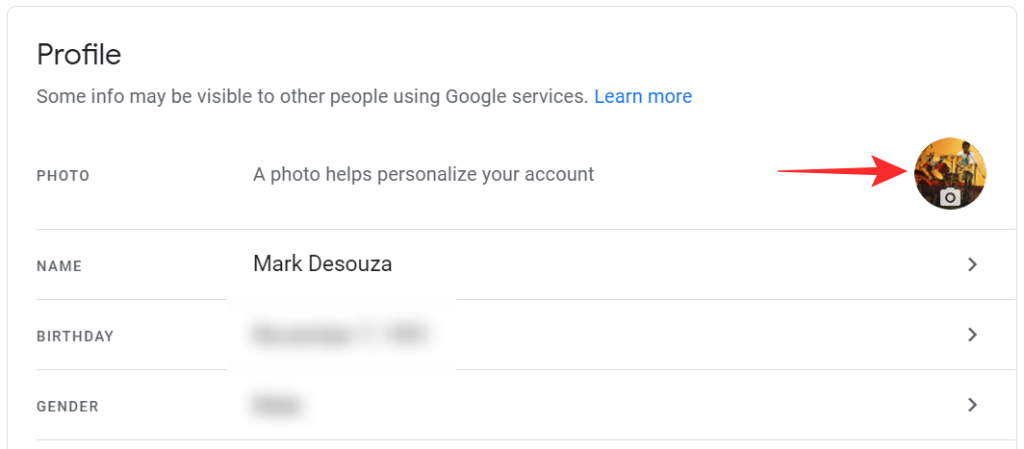
Setting up Class Notebook from other notebooks
Besides starting from scratch, you can import existing notebook to your team on Microsoft Teams. This can be helpful if you wish to re-use lessons or if you have already been using Class Notebooks on OneNote.
To set up a OneNote Class Notebook from an existing notebook, open Microsoft Teams and head over to your team > General channel > Class Notebook. When setting up for the first time, select the ‘From existing notebook content’ option from under the ‘Set up a OneNote Class Notebook’ option.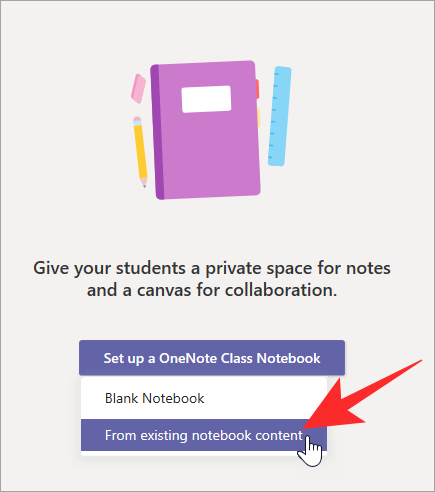
Select the section groups that you want to include inside the Class Notebook. After that, click on ‘Next’ and then select the ‘+ Add content’ option under the ‘Content Library’ section. You will now be shown a list of existing class notebooks from OneNote. From this list, select a notebook copy sections from and then click on the ‘Next’ button.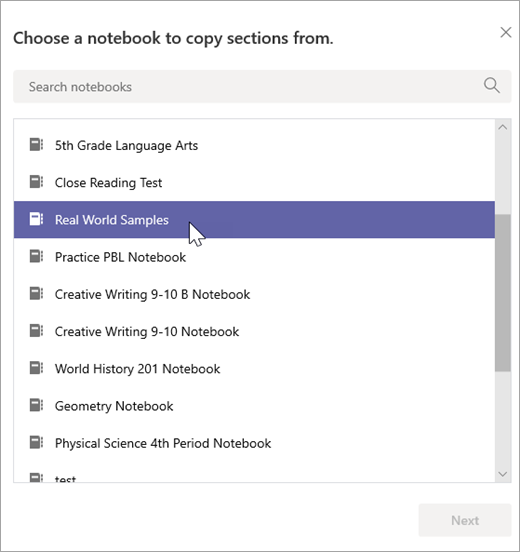
Now you will be asked to select the notebook sections that you want to copy and after that, click on ‘Done’. If you have multiple notebooks to copy sections from, then you will have to repeat this step. You can follow the same steps from above to copy content to your Teacher-Only Section.
Follow the on-screen instructions and then click on the ‘Create’ button to import existing content into your Class Notebook.
Related: How to schedule a Microsoft Teams meeting
OneNote in Microsoft Teams: FAQ
If you still have doubts regarding using OneNote inside Microsoft Teams, the following frequently asked questions and resolutions should help you out. In case you have a query regarding a problem that you’re facing with it, make sure that you hit us in the comments below.
Can you use Microsoft Teams or its apps inside OneNote?
Now that you can access your OneNote notebooks inside Teams, you might be thinking if you can use Teams from within the OneNote app as queried by this Reddit user. But as has been replied by other users, it’s clear that there’s no way you can use Microsoft Teams inside OneNote.
That is because, when a channel accessed OneNote in Teams, it creates its own section on OneNote. The same thing doesn’t work the other way around.
Can you edit a OneNote file from within Teams?
No. As has been explained in its Community answers page, you cannot edit OneNote files that are shared inside Teams, even if you have access to it. This is because the OneNote app inside Microsoft Teams treats its files as read-only, and to edit a notebook, you will have to use the OneNote desktop app or OneNote on the web.
Related: How to change profile pic in Microsoft Teams
Is there a way to set OneNote to display tabs and sections by default?
When you open a OneNote notebook, it shows all the contents from a single page, and to see sections inside other tabs, you will have to click on them. At the moment, there’s no way to view all the tabs and sections at once for ease of access but as per this Reddit post, you can view more information and OneNote notebooks of all your team members in a better way by opening the Teams desktop app.
Can educators notify students after a page is distributed?
Yes. As part of a recent update to OneNote and Class Notebooks, Microsoft has announced that it’s updating the Class Notebook bot to allow educators to send notifications to students every time a Notebook is distributed. The ability to enable notifying students should be available in the Class Notebook Toolbar inside OneNote on Windows 10, iPad, Web, and Mac.
Related: 62 Cool Microsoft Teams backgrounds to spice up the fun! [May 2020]
Can you add a new OneNote page in Teams Assignments?
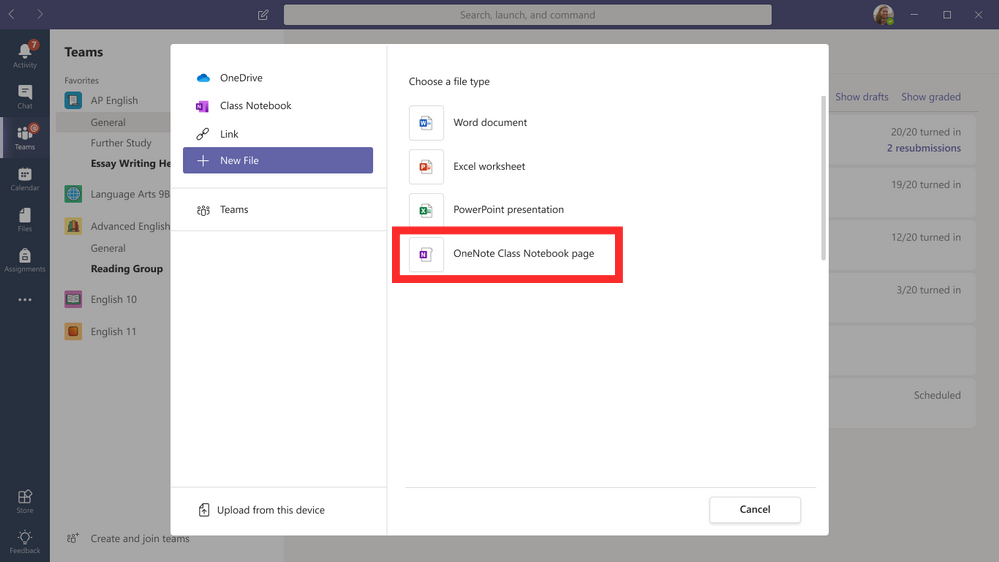
Áno, spoločnosť Microsoft tiež potvrdila, že aplikácie Teams Assignments teraz podporujú možnosť vytvoriť novú stránku OneNote z dialógového okna „Nový súbor“ aplikácie Zadania. Toto dialógové okno bude v blízkej budúcnosti obsahovať aj prostriedky na dialógové okno „Nový súbor“ úloh, podobne ako môžete pridať dokument programu Word, Excel alebo Powerpoint do aplikácie Teams.
Prečítajte si, ako odstrániť hudbu a videá z tabletov Amazon Fire a Fire HD, aby ste získali viac miesta, upratali a zvýšili výkon.
Tí, ktorí pracujú so systémom Windows, vedia, že Ovládací panel je spoľahlivým nástrojom. Objavte 9 spôsobov, ako ho otvoriť v systéme Windows 11.
Objavte, ako zdieľať súbory v systéme Windows 11 pomocou jednoduchého sprievodcu, ktorý pokrýva zdieľanie cez Windows Explorer, e-mail a ďalšie metódy.
Ovládače zariadení pomáhajú opraviť chyby, vytvárať a zlepšovať kompatibilitu periférnych zariadení. Zistite, ako **aktualizovať ovládače** v systéme Windows 11 a prečo je to dôležité.
Vytvorte a pridajte nový používateľský účet v systéme Windows 11, či už lokálne či online. Naučte sa, ako spravovať používateľské kontá s naším kompletným sprievodcom.
Zbavte sa zbytočného odpadu a organizujte svoje súbory pomocou najlepších aplikácií na vyhľadávanie duplicitných súborov pre Windows 11.
Naučte sa, ako prispôsobiť farbu panela úloh v systéme Windows 11 a vytvorte si unikátny vzhľad pomocou našich detailných návodov a tipov.
Register Windows je pamäťová banka vášho počítača, kde sú uložené kľúčové informácie o systéme. Naučte sa, ako bezpečne vyčistiť register a zrýchliť výkon systému.
Odkazy Zoom na stretnutie sa používajú na pozvanie účastníkov. Zistite, ako vytvoriť a zdieľať tieto odkazy efektívne.
Snímky obrazovky v systéme Windows 11: Naučte sa, ako používať kláves PrtSc, aplikáciu Snip & Sketch, a ďalšie metódy pre efektívne zachytenie obrazovky.
Windows 11 má veľa kontroverzií okolo podpory pre určité procesory, pretože operačný systém unikol v júli. Oficiálna verzia OS bola teraz uvoľnená pre verejnosť s mnohými zmenami ...
Zistite, ako povoliť modul TPM 2.0 a bezpečné spustenie v systéme BIOS pre Windows 11, aby ste zabezpečili svoj počítač a splnili systémové požiadavky.
Zistite, ako efektívne zmeniť veľkosť panela úloh v systéme Windows 11 pomocou jednoduchých metód, skúste prispôsobenie podľa vašich potrieb.
Kompletný sprievodca prihlásením sa ako správca v systéme Windows 11 a Windows 10. Naučte sa, ako spravovať prístupové povolenia a vytvárať nové účty správcu.
Ako spustiť staré hry v systéme Windows 11 pomocou rôznych metód.
Windows 11 bol uvoľnený pre verejnosť a spoločnosť Microsoft vydala nového prispôsobeného asistenta, ktorý vám pomôže dostať sa na palubu. Windows 11 prináša množstvo zmien vrátane možnosti inštalovať...
Microsoft Teams vám ponúka možnosť spravovať a spolupracovať s viacerými tímami súčasne z pohodlia vašej pohovky. To vám umožní ľahko zvládnuť veľké projekty na diaľku, pričom…
Microsoft Teams je jedným zo široko používaných nástrojov na spoluprácu s viac ako 20 miliónmi aktívnych používateľov denne. Služba ponúka funkcie ako okamžité správy, video a audio konferencie, file-sh…
V prípade, že služba Windows Search využíva mimoriadne vysoké zdroje procesora alebo disku, môžete v systéme Windows 11 použiť nasledujúce metódy riešenia problémov. Metódy na vyriešenie problému zahŕňajú jednoduchšie metódy ...
Nová aplikácia Fotky pre Windows 11 bola z väčšej časti veľmi vítaným doplnkom. Dodáva sa s prepracovaným používateľským rozhraním, novým editorom videa s obrovskou knižnicou efektov, novým používateľským rozhraním na import a integráciou…
DAYZ je hra plná šialených, nakazených ľudí v postsovietskej krajine Černarus. Zistite, ako sa zbaviť choroby v DAYZ a udržte si zdravie.
Naučte sa, ako synchronizovať nastavenia v systéme Windows 10. S touto príručkou prenesiete vaše nastavenia na všetkých zariadeniach so systémom Windows.
Ak vás obťažujú štuchnutia e-mailov, na ktoré nechcete odpovedať alebo ich vidieť, môžete ich nechať zmiznúť. Prečítajte si toto a zistite, ako zakázať funkciu štuchnutia v Gmaile.
Nvidia Shield Remote nefunguje správne? Tu máme pre vás tie najlepšie opravy, ktoré môžete vyskúšať; môžete tiež hľadať spôsoby, ako zmeniť svoj smartfón na televízor.
Bluetooth vám umožňuje pripojiť zariadenia a príslušenstvo so systémom Windows 10 k počítaču bez potreby káblov. Spôsob, ako vyriešiť problémy s Bluetooth.
Máte po inovácii na Windows 11 nejaké problémy? Hľadáte spôsoby, ako opraviť Windows 11? V tomto príspevku sme uviedli 6 rôznych metód, ktoré môžete použiť na opravu systému Windows 11 na optimalizáciu výkonu vášho zariadenia.
Ako opraviť: chybové hlásenie „Táto aplikácia sa nedá spustiť na vašom počítači“ v systéme Windows 10? Tu je 6 jednoduchých riešení.
Tento článok vám ukáže, ako maximalizovať svoje výhody z Microsoft Rewards na Windows, Xbox, Mobile a iných platforiem.
Zistite, ako môžete jednoducho hromadne prestať sledovať účty na Instagrame pomocou najlepších aplikácií, ako aj tipy na správne používanie.
Ako opraviť Nintendo Switch, ktoré sa nezapne? Tu sú 4 jednoduché riešenia, aby ste sa zbavili tohto problému.






![Ako vyčistiť register v systéme Windows 11 [4 spôsoby] Ako vyčistiť register v systéme Windows 11 [4 spôsoby]](https://blog.webtech360.com/resources8/images31/image-9744-0105182733836.png)



















